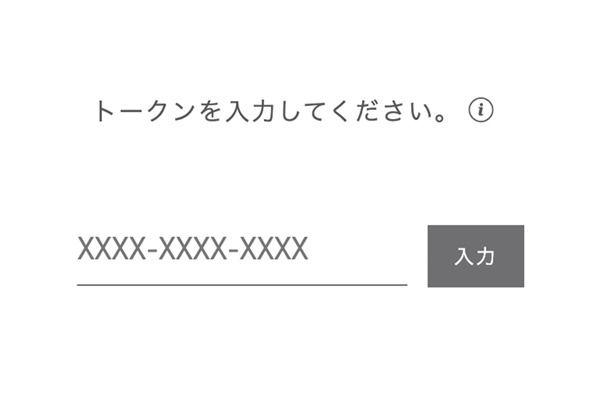Vectorworksカスタマーポータルについて
サブスクリプションの利用開始について
納品物
ご購入いただきますと、シリアル番号を入手するために必要な「トークン」と呼ばれる番号が記載された書面をお届けします。また、書面のお届け前にメールでのご連絡も致しますので、書面の納品を待たずにシリアル番号の取得が可能です。
サブスクリプションの有効化
以下の手続きに沿ってトークンを入力し、Vectorworksサブスクリプションの有効化を行ってください。
新規に登録・既存アカウントに追加登録する手順
-
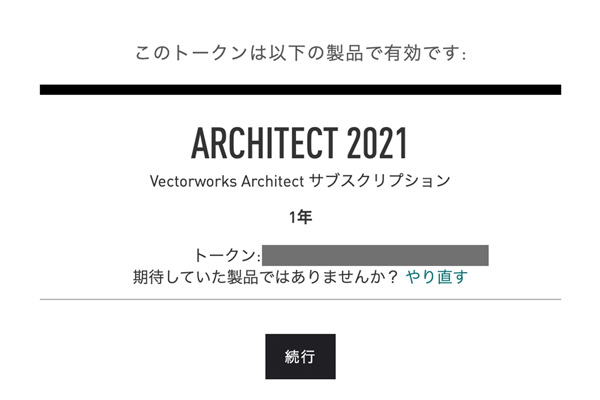
購入されたVectorworks サブスクリプション製品と表示されている製品名が同一かご確認ください。
-
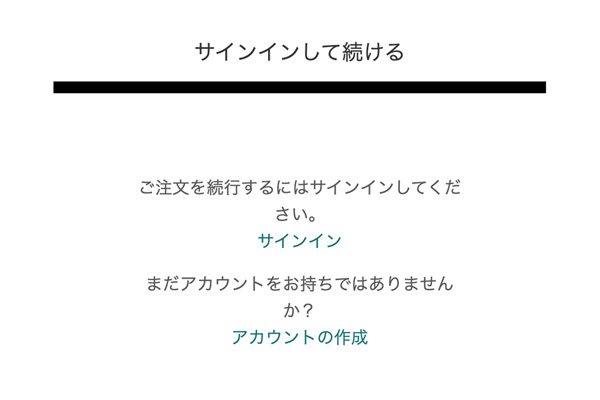
Vectorworks カスタマーポータルにサインインしてください。
- 既にVectorworks カスタマーポータルにサインインしている場合は省略されます。
- アカウントを所有している方は、画面右上のユーザーメニューからサインインしてください。
- アカウントを所有してない方は、アカウントの作成から手続きを進めてください。
-
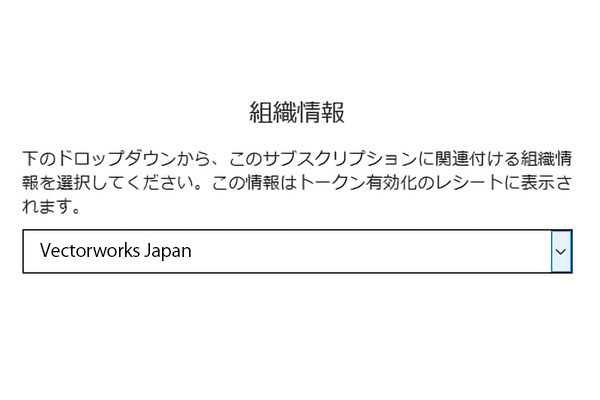
組織情報を入力して続行してください。
- カスタマーポータルに使用する組織情報の登録が無い場合は、新たに登録してください。
- 組織情報が登録済みの場合、使用する組織を選択します。
-
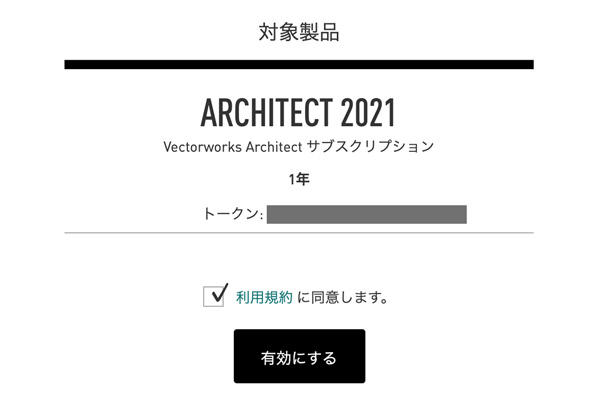
Vectorworks サブスクリプション利用規約を確認し同意の上、サブスクリプションを有効にしてください。
-
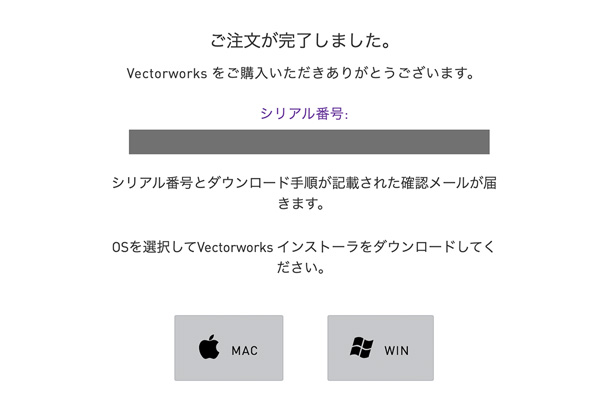
Vectorworks サブスクリプションの有効化はこれで完了です。
- 表示されているシリアル番号を控えてください。
- ご使用のOSに合わせたインストーラーをダウンロードしてください。
- 登録のメールアドレスに使用されたトークンとシリアル番号、プログラムのダウンロード先が書かれたメールが届きます。
サービスの利用
追加ライブラリデータやテクニカルサポートなどの、Vectorworks サブスクリプションに付帯するサービスを利用する場合は、ライセンスを適切なユーザーに割り当ててください。
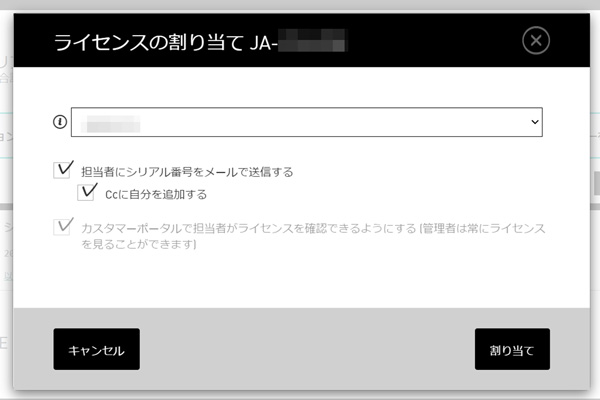
- 新規購入したVectorworks サブスクリプション
サブスクリプション有効化した直後、ライセンスは自動的に購入者に割り当てられます。
- 任意のユーザーにライセンスを再割り当てする場合
Vectorworks カスタマーポータルに組織のオーナーまたは管理者がログインし、ライセンス > サブスクリプションライセンス > 割り当て > 編集 から、利用したいユーザーを設定してください。
- 割り当てたいユーザーが表示されていない場合
まずメンバーとして追加する必要があります。Vectorworks カスタマーポータルの トップページ > メンバー > メンバーを招待する から対象メンバーを登録してください。